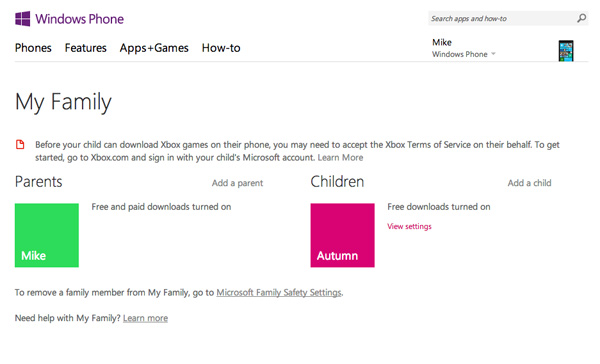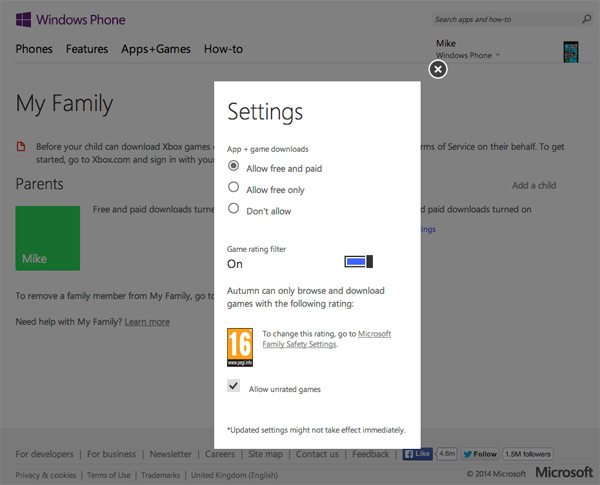СМАРТФОНЫ
ПРИЛОЖЕНИЯ
Для того чтобы вы могли осуществлять контроль за загрузкой вашими детьми игр и приложений, на веб-сайте Windows Phone следует настроить раздел Моя семья. При наличии Windows Phone 8 у вас есть возможность контролировать настройки загружаемых игр и приложений, а также рейтинг игр на страничке «Моя семья«.
Официальный адрес настроек «Моя семья» — http://www.windowsphone.com/ru-RU/family . В данном материале при использовании текста «раздел Моя семья» имеется ввиду именно данный адрес.
Для настройки раздела «Моя семья» необходимо зайти в систему по детской и родительской учётным записям Майкрософт, указав при этом адрес электронной почты и пароль. После этого потребуется подтвердить своё согласие с условиями использования Магазина Windows Phone, чтобы у ребёнка была возможность загружать приложения.
Если вы желаете, чтобы вашему ребёнку была доступна загрузка игр Xbox, вам нужно будет зайти на веб-сайт Xbox и согласиться с условиями использования Xbox. Эти условия имеют существенные отличия от условий использования Магазина Windows Phone.
Если появились проблемы с настройкой, вы можете ознакомиться с дополнительными сведениями о возможных вопросах в разделе Часто задаваемые вопросы о разделе «Моя семья«.
Примечание: доступ к разделу «Моя семья» возможен только на Windows Phone 8.
Как настроить раздел «Моя семья», чтобы ребёнок мог загружать игры и приложения:
1. Открыть на компьютере на веб-сайте Windows Phone раздел «Моя семья».
2. Войти в систему с указанием адреса электронной почты родителя и его пароля учётной записи Майкрософт. Если Windows Phone у вас нет, то, несмотря на это, вам доступна настройка раздела «Моя семья». Если отсутствует учётная запись Майкрософт, то у вас есть возможность её создать.
3. На странице настройки «Моя семья» выбрать пункт Начало работы. (Если ребёнок уже был добавлен вами в раздел «Моя семья» ранее или настройка раздела была осуществлена вами с использованием другой службы Майкрософт, то пункт Начало работы отображаться не будет. В таком случае вам нужно просто выбрать пункт Добавить ребёнка).
4. Для добавления ребёнка в раздел «Моя семья», вам следует нажать кнопку Перейти. Также необходимо указание на странице входа адреса электронной почты вашего ребёнка и его пароля учётной записи Майкрософт. Если ребёнок ещё не имеет учётной записи, нужно создать её, нажав кнопку Регистрация.
5. Находясь на домашней странице, нажмите кнопку Исправить (она находится рядом с именем ребёнка). Далее для принятия условий использования Магазина Windows Phone следуйте указаниям. Теперь у вашего ребёнка появится доступ к загрузке приложений из Магазина Windows Phone.
6. Для добавления в раздел «Моя семья» второго родителя, нужно на домашней странице данного раздела нажать Добавить родителя. У родителей есть возможность совместного управления настройками ребёнка, но друг у друга менять настройки нельзя.
7. Чтобы ребёнок мог загружать игры Xbox, необходимо перейти на веб-сайт Xbox.com и войти, используя учётную запись ребёнка. После этого следовать инструкциям для принятия условий использования Xbox.
Примечание: если вами уже были приняты условия использования Xbox, к примеру, на собственной консоли Xbox, то принимать их снова не потребуется, поэтому вторично на этом сайте инструкции по принятию условий вы не увидите.
Как изменить настройки приложений для ребёнка.
Можно задавать рейтинги игр, которые будет загружать и просматривать ваш ребёнок, а также указывать, будет ли ему доступна загрузка приложений и игр из Магазина Windows Phone. Для этого необходимо:
1. Открыть на своём компьютере сайт windowsphone.com.
2. Перед вами откроется меню, в котором нужно выбрать пункт Моя семья в разделе Обзор.
3. Далее войти с использованием той же учётной записи Майкрософт, которую вы применяете на телефоне.
(Если вы уже выполнили вход на сайт windowsphone.com, в раскрывающемся меню (в его верхней части) вместо пункта Обзор будет указано ваше имя. В этом случае вход можно пропустить).
4. Рядом с именем ребёнка на домашней страничке «Моя семья» нажать кнопку Изменить настройки, после чего выполнить одно из нижеперечисленных действий.
— Для того чтобы ребёнок мог покупать игры и приложения, в разделе Загрузка приложений+игр выбрать пункт Разрешить бесплатные и платные.
— Чтобы ребёнок мог осуществлять загрузку только бесплатных приложений и игр, в разделе Загрузка приложений+игр выбрать пункт Разрешить только бесплатные. При этом у ребёнка не будет доступа к покупкам даже в бесплатных приложениях.
— Для установки запрета на покупку приложений и игр вашим ребёнком в разделе Загрузка приложений+игр выбрать пункт Не разрешать.
— Для установки самого взрослого рейтинга для игр, которые сможет загружать и просматривать ваш ребёнок, включить Фильтр игровых рейтингов. Для открытия сайта Семейной безопасности Майкрософт и изменения рейтинга, следует нажать кнопку Изменить рейтинг.
— Чтобы ребёнку были доступны просмотр и загрузка игр без рейтинга, нужно установить флажок Разрешить игры без рейтинга. При этом не забывайте, что в некоторых играх без рейтинга может содержаться контент, который нежелательно просматривать детям.
Примечание: настройки рейтинга игр становятся скрытыми при выключении Фильтра игровых рейтингов. Для того чтобы они стали открытыми, нужно включить фильтр.
Если данная инструкция Вам не помогла, читайте официальный «FAQ». Его можно найти здесь .
Как настроить раздел «Моя семья» на Windows Phone
С его помощью нового сервиса Windows родители смогут проконтролировать выбор приложений их детьми для установки их на телефон. Сейчас среди разных приложений наблюдается больше количество нежелательного для детей контента, поэтому такой сервис может стать весьма полезным. Это Windows Phone Family.
Это приложение даст вам возможность выбирать типы приложение, которые дети смогут скачать и установить на свой девайс. Есть возможность разрешить скачивать, и платные, и бесплатные приложение, или какой-то один тип. Также есть возможность запретить скачивание любых приложений. Плюс будет возможность указать рейтинг приложений к которые будут видны пользователю детской учетной записи. Все это можно будет сделать в настройках раздела «Семья». На этой странице вы получите возможность указать необходимые установки для всех семейных аккаунтов.
Эта информация будет вам полезна, если на вашем телефоне установлена ОС Windows Phone 8.1. В случае более ранней версии ОС, значки и установки в этом же разделе могут выглядеть по-другому. Также вам, скорее всего, будут доступны не все функции этого раздела. Перед настройкой уточните версию вашего ПО и если необходимо обновите его.
Цель создания данного сервиса состоит в том чтобы дать родителям возможность проконтролировать действия детей за ПК и во всемирной паутине. Сама система довольно тесно связана с общим семейным отделом безопасности Microsoft. Вполне вероятно, что вы уже вносили настройки в схожий раздел, в том случае, если ваши дети раньше уже пользовались девайсами с ОС Windows.
Полномочия у ребенка и взрослого в установках страницы «Моя семья» сильно отличаются. Любой из взрослых имеет возможность установить доступ для детского аккаунта. Настройки в родительских аккаунтах могут изменить только он сами лично.Зайти в данный раздел можно также и с детского аккаунта, но у вас не будет никаких полномочий на изменения в настройках.
Если вы решили установить ограничения с помощью этого сервиса, вам обязательно необходимо зайти на сайт Майкрософт с родительского аккаунта. Чтобы это сделать введите зарегистрированную в системе электронную почту и пароль основного родителя и опекуна. Также только с этого аккаунта можно будет удалить вашу семью из данного сервиса. После того, как указан основной родительский аккаунт в семье, изменить его возможности не будет. Поэтому вам сразу стоит выбрать, тот аккаунт с которого вы собираетесь руководить сервисом в дальнейшем.
После того, как настройка будет завершена, нужно будет зайти в аккаунт ребенка, с которого он обычно заходит в систему Майкрософт с телефона. После этого ваш ребенок получит возможность скачивать приложения из магазина Microsoft Windows для телефонов. Если вам необходимо, чтобы у ребенка была возможность скачивать игры на Xbox, то нужно будет посетить их официальный сайт и принять условия пользования от имени вашего ребенка.
Если у вас возникли дополнительные вопросы иди проблемы, то вы можете поискать ответ в разделе часто задаваемых вопросов для этого сервиса.
Установка желаемых параметров в сервисе «Моя семья».
В первую очередь вам стоит подумать, какие возможности вы хотите дать вашему ребенку в мобильном магазине. Хотите ли вы, что бы он мог купить игру за деньги или готовы разрешить ему только работу с бесплатным контентом. Чтобы попасть на страницу с параметрами настройки доступа вам нужно будет перейти на сайт Windows и перейти по ссылке в раздел «Моя Семья».
Вход на сайт обязательно должен быть осуществлен под родительской учетной записью. Даже если опекун не является пользователем Windows, у него есть возможность настроить данный раздел. Если у вас пока нет своего аккаунта, то вы можете его создать.
На главной странице с параметрами нажимайте по ссылку «Начало работы». Вы не сможете увидеть данный пункт, если ранее уже провели первичные настройки сервиса раньше. Возможно вы указали необходимые установки с помощью других сервисов. Необходимо перейти по ссылке «Добавить ребенка».
Для того чтобы учетная запись вашего ребенка также была включена в сервис необходимо нажать на кнопку «Перейти» и указать учетную запись, ы которой вы собираетесь изменить настройки. После этого у ребенка будет доступ к просмотру и появится возможность устанавливать приложения из мобильного магазина Майкрософт.
Примечания:
При создании аккаунта для пользователя до 13 лет и указании региона США, необходимо подтверждение личности с помощью банковской карты США. Более подробную информацию по этому вопросу можно найти в разделе вопросов.
Если вам необходимо добавить еще одного родителя в семью, то нужно воспользоваться кнопкой «Добавить родителя» на домашней странице в разделе «Моя семья». Все родительские аккаунты имеют доступ к изменению настроек в детских. При этом у вас не будет возможности изменить, что-либо в других родительских аккаунтах. Для удаления любого аккаунта из семьи необходимо будет зайти на сайт Майкрософт посвященный разделу «Семейной безопасности».
Доступ к играм на сервисе Xbox.
При возникновение необходимости представить детям доступ к магазину Xbox, нужно перейти на их сайт. Вход на этом сайте нужно будет совершить с помощью учетной записи ребенка. После нужно будет просто принять условия пользовательского соглашения с Xbox, следуя простым инструкциям на сайте. Нужно будет создать ребенку аккаунт, если он еще не зарегистрирован в системе Xbox.
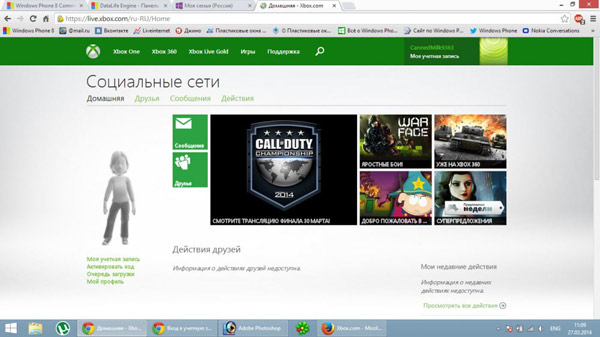
Примечания:
Также вход на сайт Xbox c помощью детского аккаунта возможен не из любой страны.
Если раньше вы уже настраивали аккаунт вашего ребенка в системе Xbox, то вполне вероятно, что у вас уже имеется родительская учетная запись, созданная раньше. Вполне вероятно, что она отличается от той, которую вы настраивали на сайте Майкрософт. Вам придется принять условия пользования и для этой записи тоже.
Если вы раньше уже регистрировали вашего ребенка с другого аккаунта, то нет ни малейшей необходимости делать это повторно.
Как изменить настройки для скачивания приложения в учетной записи вашего ребенка?
В целом сервис дает вам несколько возможностей проконтролировать, какие возможности будут у вашего ребенка в магазине приложений у ваших детей и установить рейтинг для возможного просмотра игр.
Чтобы указать необходимые установки зайдите на сайт Windows Phone и войдите с аккаунта указанного, как родитель в системе «Моя семья».
Сразу после входа на сайт вы окажетесь на домашней странице сервиса. Рядом с кнопкой с именем ребенка нужно нажать на кнопку «Изменить» и после чего установить доступ к покупкам для ребенка из перечисленных ниже пунктов:
• В настройках «Скачивание приложений + игр» отметьте пункт «Разрешить платные и бесплатные», если вы хотите чтобы ребенок получил возможность покупать приложения и игры в магазине.
• В случае необходимости запретить покупки с детского аккаунта необходимо отметить пункт «Только бесплатные».Это дополнительно сделает невозможной покупку с помощью разнообразных приложений, в том числе и бесплатных;
• При запрете скачивания любых приложений из магазина нужно будет выбрать пункт «Не разрешать».
Так же в настройкам можно найти весьма полезный пункт, который позволит фильтровать игры, доступные для просмотра вашему ребенку.Эта установка называется «Фильтр рейтинга». при настройке данного параметра вы сможете выбрать необходимый вам рейтинг игр.
В списке выберете рейтинг игр, которые считаете приемлемыми для вашего ребенка. Не рекомендуется выбирать пункт «Разрешить игры без рейтинга», так как часть контента в магазине не подходит для использования в детской возрастной группе.
Примечания:
Рейтинг приемлемости выставляется только для игр, но никак не относится к приложениям.
Если у вас отключен фильтр, то вам не будут видны «Настройки рейтинга игр». Для того чтобы их увидеть необходимо включить фильтр.
Сервис «Моя семья» для Windows Phone: что это, как настроить

Родительский контроль
Систем родительского контроля существует достаточно много. Сюда входят и различные блокировщики определенных сайтов, программы, ограничивающие доступ к самому устройству и множество других решений. Совокупность нескольких подобных защит сможет с высокой степенью вероятности оградить вашего ребенка от вредного контента.
Собственный контроль существует и у компании Microsoft. «Моя семья» призван помочь вам контролировать загрузку и установку любых приложений на Windows Phone устройство вашего ребенка. Благодаря удобному интерфейсу родители смогут легко задать рейтинги для различных игр и программ, разрешать или запрещать определенные продукты и следить за тем, что загрузили их дети.
Для того чтобы настроить «Моя семья», пользователю понадобится устройство под управлением ОС Windows Phone или зарегистрированная учетная запись Майкрософт.
Учетная запись Microsoft
Данная часть статьи предназначена для тех, кто хочет настроить систему с помощью своего персонального компьютера. Для того чтобы зайти в меню управления «Моя семья» вам необходимо зарегистрироваться в системе. Для этого следует выполнить несколько действий, указанных далее:
- Запустите любой веб-обозреватель.
- В поисковой строке введите или скопируйте адрес http://www.microsoft.com/ru-ru/account/ и нажмите Enter для перехода.
- Нажмите на кнопку «Создать бесплатную запись» по центру экрана».
- Укажите свои контактные данные: адрес электронной почты, которые будет использоваться в качестве логина для входа, фамилию и имя, номер телефона, дату рождения (вы должны быть старше 18 лет, чтобы настраивать контроль «Моя семья» в качестве родителя) и место проживания.
- Введите капчу и нажмите на кнопку «Создать».
Теперь у вас есть аккаунт, с которого вы сможете настроить все необходимое.
Обратите внимание, что у вашего ребенка также должна быть своя собственная учетка Майкрософт . Если ее нет – необходимо зарегистрировать еще одну.
Настройка
Теперь, когда подготовительные работы завершены, вы можете настроить доступ к приложениям для девайса Windows Phone своего ребенка. Следуйте приведенной инструкции:
- В поисковой строке веб-браузера скопируйте или введите адрес сайта «Моя семья» https://www.windowsphone.com/ru-ru/family/.
- Нажмите на кнопку «Начало работы».
- Вы попадете на страницу добавления нового члена «Моя Семья». Кликните на кнопку «Перейти».
- Введите почтовый адрес и пароль пользователя, которого хотите добавить (ребенка).
- Также можно добавить остальных администраторов (родителей) и детей аналогичным образом.
- Теперь необходимо разрешить загрузку игр на X-box. Для этого перейдите на сайт www.xbox.com/ru-RU и авторизуйтесь с помощью аккаунта вашего ребенка. Далее нужно просто следовать подробным инструкциям на сайте.
- Вернитесь на страницу настроек.
- Щелкните по кнопке «Изменить настройки» неподалеку от значка ребенка и зайдите в раздел «Скачивание приложений». Здесь можно настроить разрешения на загрузку бесплатных и платных игр на Windows Phone.
- Перейдите в категорию «Фильтр рейтинга». Здесь можно задать возрастные ограничения для игр, например «16+». Вы также можете разрешить игры без рейтинга, однако следует помнить, что отображаемый в них контент может оказаться вредным для детской психики.
Вы также можете активировать уведомления для себя и других администраторов, чтобы быть в курсе того, что устанавливают на Windows Phone ваши дети.